Berealアプリが正常に動作しないのを修正する9つの方法

BeRealアプリの一般的な問題によってソーシャルエクスペリエンスが中断されないように、ここではBeRealアプリが正常に動作しない問題を修正する9つの方法を紹介します。

時々、ウェブサイトやアプリは、セキュリティを強化するために既存のパスワードを変更するように促します。右?強力なパスワードを作成すると、ブルートフォース攻撃を回避して、Webの閲覧中にデジタルIDを安全に保つことができます。強力なパスワードは通常、文字列、特殊文字、および数字を使用して作成された一意の文字の組み合わせです。
ただし、すべてのアプリまたはアカウントのパスワードを個別に覚えておくのは面倒な作業になる可能性があります。Macのキーチェーンアクセスは、パスワードやその他のアカウント情報を安全に保存するため、非常に便利です。
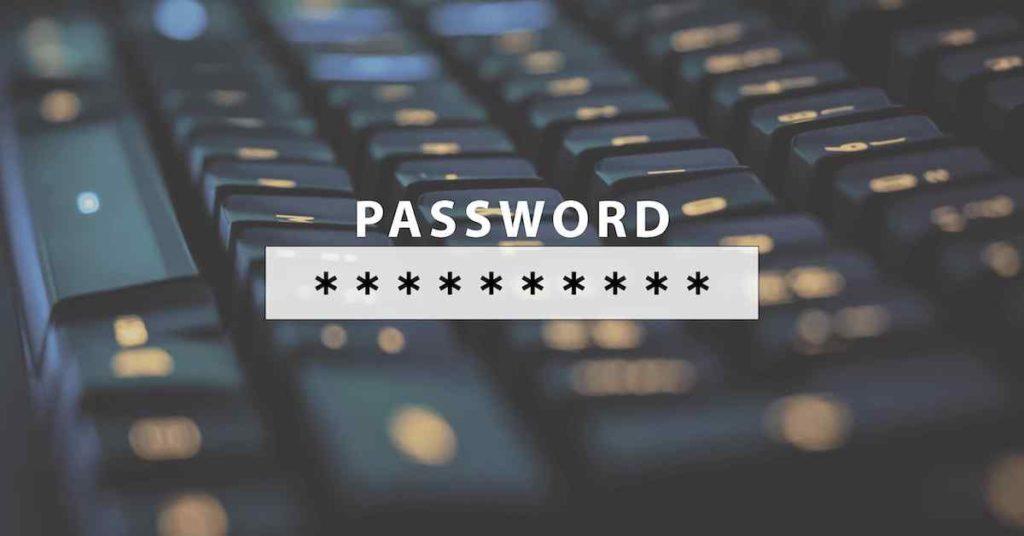
画像ソース:既知のホスト
複数のメールアカウントとアプリに登録する必要があることは間違いありません。パスワードを忘れるのはごく自然なことです。デバイス間ですべてのパスワードを最新の状態に保つmacOSの便利なキーチェーンアクセスアプリのおかげです。
Macで保存されたパスワードを見つける方法を考えたことはありますか?私たちはあなたをカバーしています。この投稿では、キーチェーンアクセスを使用してmacOSで保存されたパスワードを表示および管理する方法に関するステップバイステップガイドをリストしました。
また読む:「Accountsdがログインキーチェーンを使用したい」アラートを修正する方法
キーチェーンアクセスとは何ですか?
キーチェーンアクセスは、すべてのパスワードとアカウント情報を1か所に保存するMac専用の組み込みパスワード管理ツールです。キーチェーンアクセスに依存し始めると、すべてのアプリケーションまたはアカウントのパスワードを覚える手間を省くことができます。
したがって、キーチェーンアクセスは、アカウントにログインするたびにユーザー名やパスワードを入力する必要がないという自由を提供します。ユーザーID、パスワードなど、関連するすべての情報が保存されるため、侵入者がアカウント情報を追跡することはできません。
また、キーチェーンアクセスにより、パスワードがより複雑になり、アカウントのセキュリティが強化されます。保存されたすべてのデータをデバイス間で同期して簡単にアクセスできるiCloudキーチェーンと連携して機能します。
Macで保存されているパスワードを見つける方法を簡単に学びましょう。
Macで保存されたパスワードを見つける方法
キーチェーンアクセスアプリケーションを使用してmacOSに保存されたパスワードを表示および管理するには、次の簡単な手順に従ってください。
MacのFinderウィンドウを開き、アプリケーションフォルダに移動します。
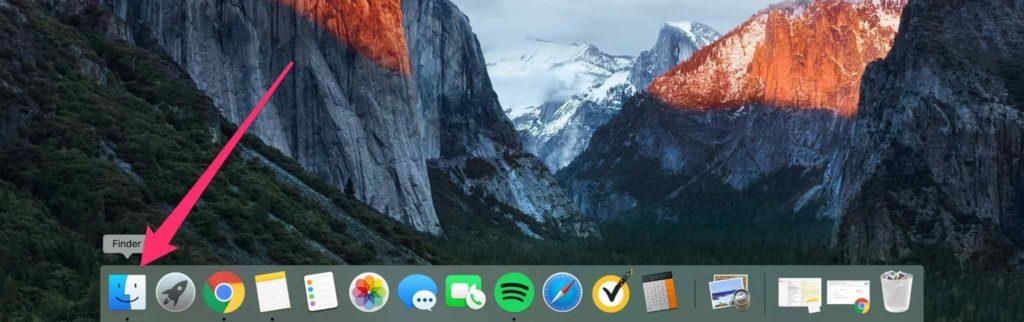
「ユーティリティ」フォルダをタップします。
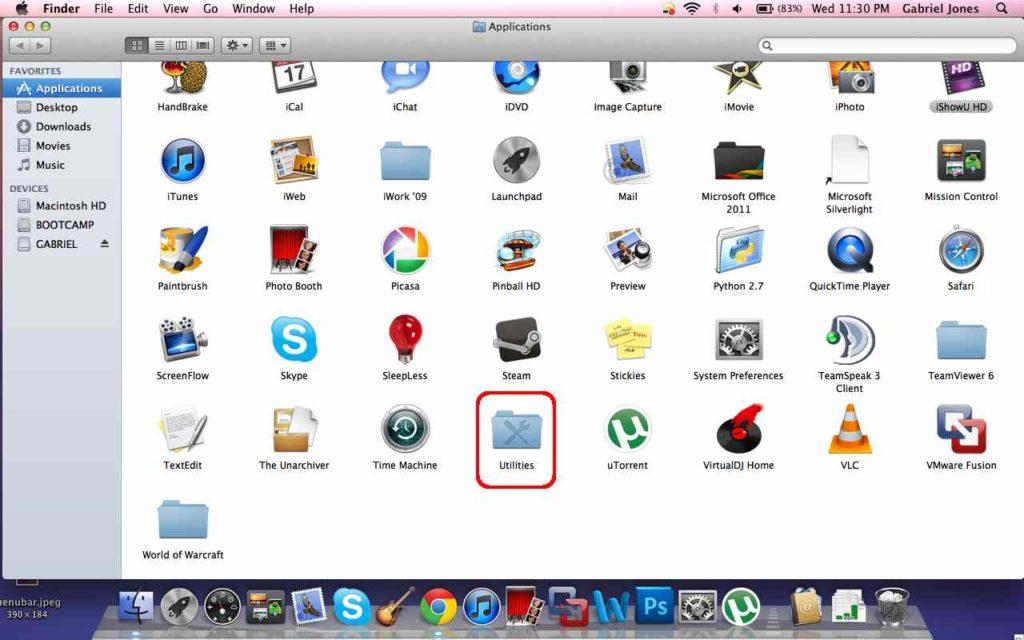
「キーチェーンアクセス」を選択します。
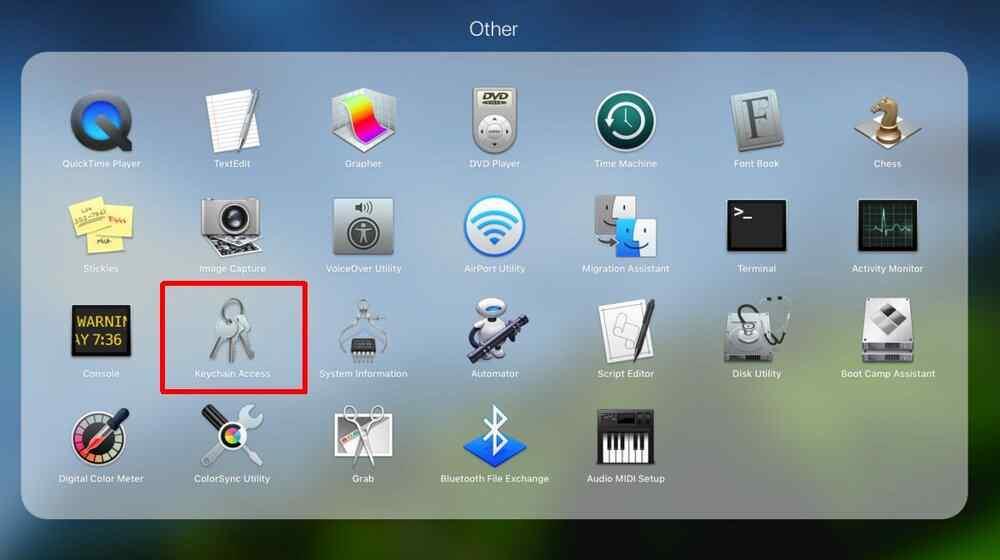
または、クイックスポットライト検索を実行して、Macでキーチェーンアクセスアプリを直接起動することもできます。スポットライト検索を使用するショートカットは、コマンド+スペースキーの組み合わせを使用することです。
[キーチェーンアクセス]ウィンドウで、左側のメニューペインから[パスワード]を選択します。
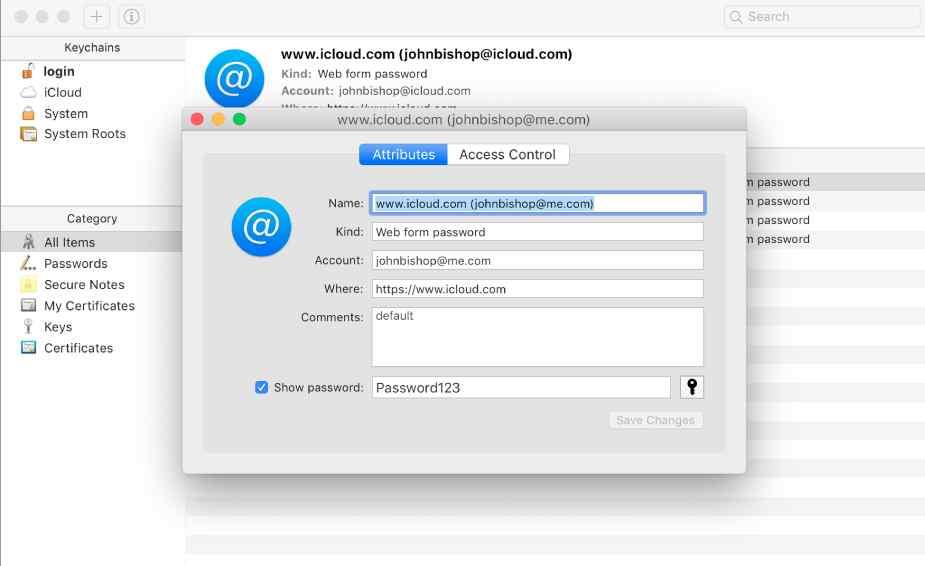
ここで、Macに保存されているGoogleアカウントのパスワードを検索するとします。だから、これがあなたがする必要があることです。上部のメニューバーにある検索ボックスを探します。パスワードを確認する必要のあるWebサイトまたはアプリの名前を入力し、Returnキーを押します。
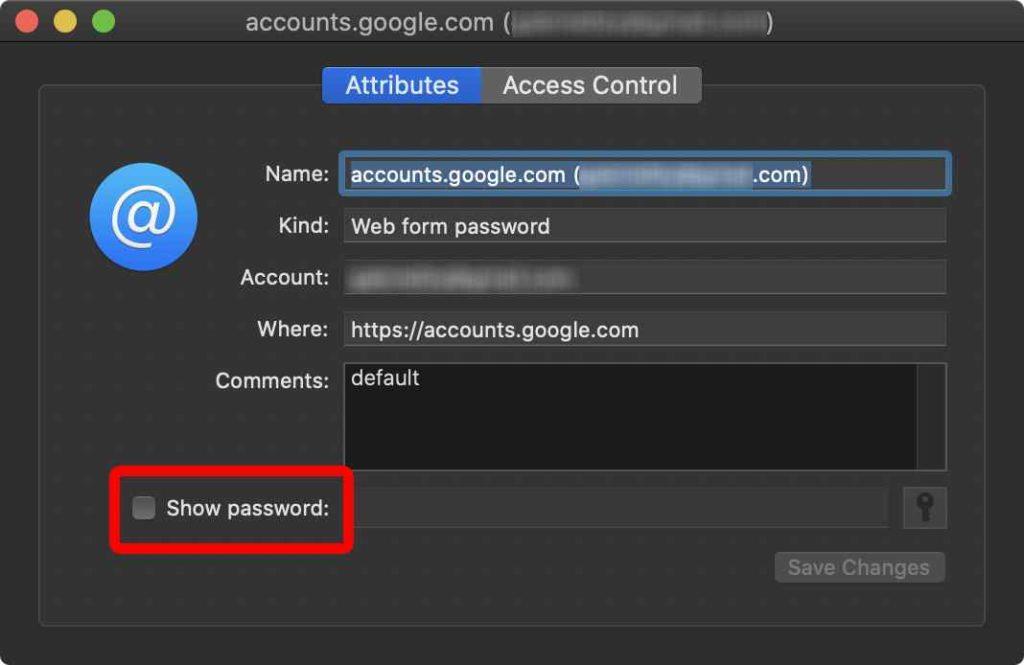
画面に新しいウィンドウが表示されたら、「パスワードを表示」ボタンを選択します。
認証の目的で、macOSはキーチェーンアクセスパスワードの入力を求めるプロンプトを表示します。クレデンシャルを入力し、[OK]をクリックします。
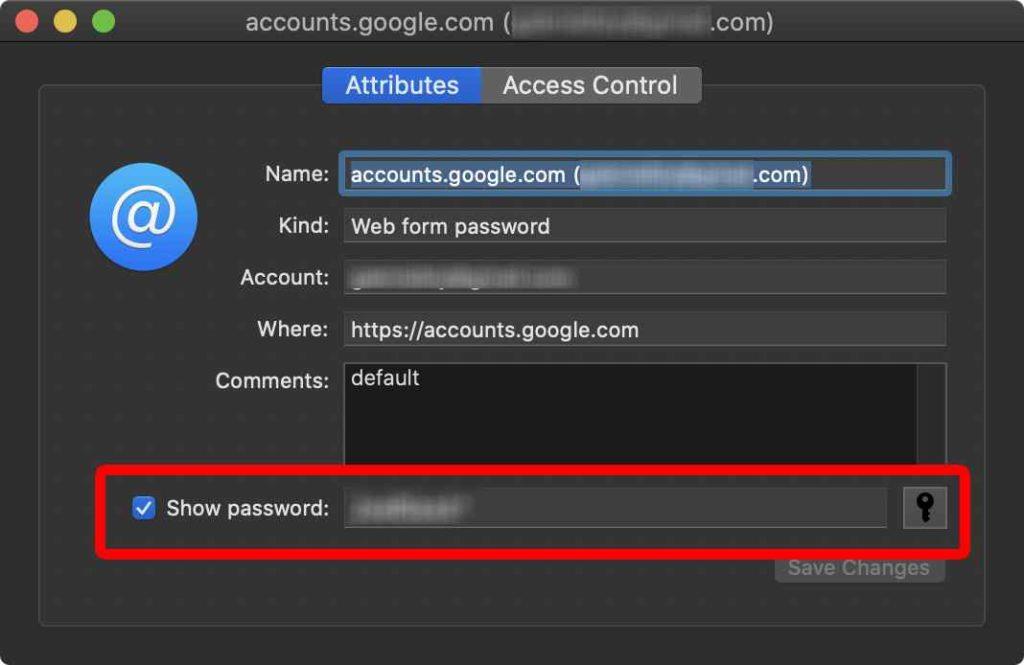
アカウント情報が確認されると、パスワードがボックスに自動的に表示されます。そして、これはあなたがMacで保存されたパスワードを見つける方法です。
パスワードをiCloudキーチェーンと同期する方法は?
パスワードをiCloudキーチェーンと同期すると、保存されているすべてのパスワードがiPhoneやiPadを含むデバイス間で同期されます。これがあなたがする必要があることです。
上部のメニューバーにあるAppleアイコンをタップし、「システム環境設定」を選択します。
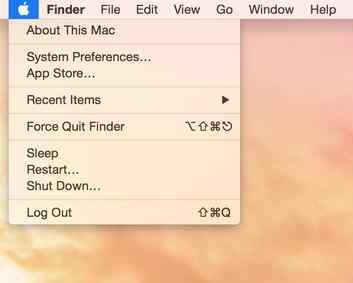
Apple IDをタップしてから、左側のメニューペインから「iCloud」オプションに切り替えます。
リストから「キーチェーン」オプションをチェックして、デバイス間でパスワードを同期します。
次のステップは、iPhoneまたはiPadでキーチェーンを有効にすることです。これを行うには、次の簡単な手順に従います。
iOSデバイスで、[設定]を選択します。
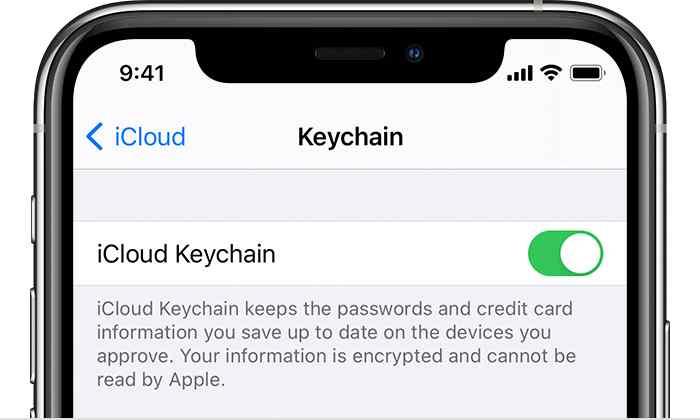
Apple IDをタップしてから、iCloud>キーチェーンに移動します。次に、iCloudキーチェーンスライダーを有効にしてオンにします。
また読む:iPhoneとiPadのための5つの最高のパスワードマネージャー
MacでWiFiパスワードを見つけるにはどうすればよいですか
WiFiアカウントのパスワードを忘れましたか?思い出せませんか?Macで保存されているパスワードを見つける方法に関するガイドでは、キーチェーンアクセスを使用してWiFiパスワードの詳細を把握する方法についても学習します。
Macでキーチェーンアクセスアプリを起動します。
アプリとサービスのリストで、検索バーにWiFiアカウントの名前を入力します。または、リストでWiFiネットワークの名前を簡単に見つけることができる場合は、それをダブルタップして[プロパティ]を開きます。
画面に表示される新しいウィンドウで、「パスワードの表示」をチェックします。
キーチェーンアクセスアカウントのクレデンシャルを入力してIDを認証すると、パスワードが画面に自動的に表示されます。
また読む:Mac用の最高のパスワードマネージャー
結論
キーチェーンアクセスを使用してMacで保存されたパスワードを見つける方法のクイックガイドは次のとおりです。キーチェーンアクセスは、UtilitiesフォルダにプリロードされているmacOSのデフォルトアプリケーションです。最近、サイバー犯罪活動が急速に増加しているため、すべてのアカウントが強力なパスワードとセキュリティで十分に保護されていることを確認してください。キーチェーンアクセスなどのパスワードマネージャーアプリを使用すると、パスワードとアカウント情報がデバイス間で安全に保存されるようにするための優れた方法です。
この投稿は役に立ちましたか?Keychain AccessアプリはMacで便利だと思いますか?コメントスペースでお気軽にご意見をお聞かせください。
BeRealアプリの一般的な問題によってソーシャルエクスペリエンスが中断されないように、ここではBeRealアプリが正常に動作しない問題を修正する9つの方法を紹介します。
PowerShell から実行可能ファイルを簡単に実行し、システムをマスター制御する方法についてのステップバイステップガイドをご覧ください。
地球上で最もトレンドのリモート会議プラットフォームの一つであるZoomの注釈機能の使い方を詳しく解説します。ズームでユーザビリティを向上させましょう!
デスクトップまたはモバイルの Outlook 電子メールに絵文字を挿入して、より個人的なメールにし、感情を表現したいと思いませんか?これらの方法を確認してください。
NetflixエラーコードF7701-1003の解決策を見つけ、自宅でのストリーミング体験を向上させる手助けをします。
Microsoft Teamsがファイルを削除しない場合は、まず待ってからブラウザーのキャッシュとCookieをクリアし、以前のバージョンを復元する方法を解説します。
特定のWebサイトがMacに読み込まれていませんか?SafariやGoogle Chromeでのトラブルシューティング方法を詳しく解説します。
未使用のSpotifyプレイリストを消去する方法や、新しいプレイリストの公開手順について詳しく説明しています。
「Outlookはサーバーに接続できません」というエラーでお困りですか?この記事では、Windows10で「Outlookがサーバーに接続できない問題」を解決するための9つの便利なソリューションを提供します。
LinkedInで誰かを知らないうちにブロックするのは簡単です。ブログを読んで、匿名になり、LinkedInの誰かをブロックする方法を見つけてください。








